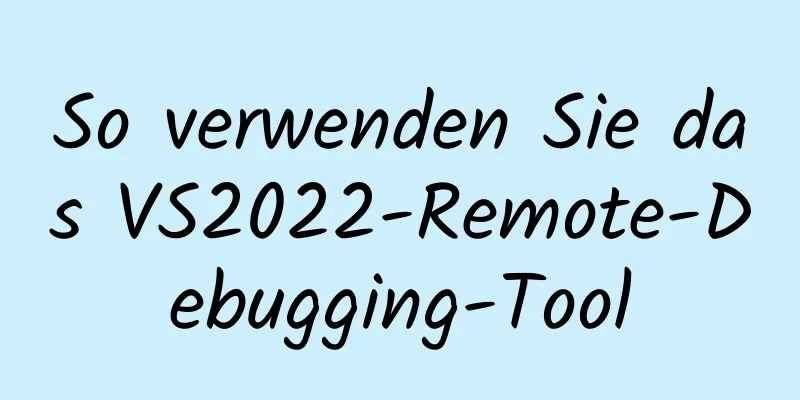VMware Workstation-Installation unter Linux
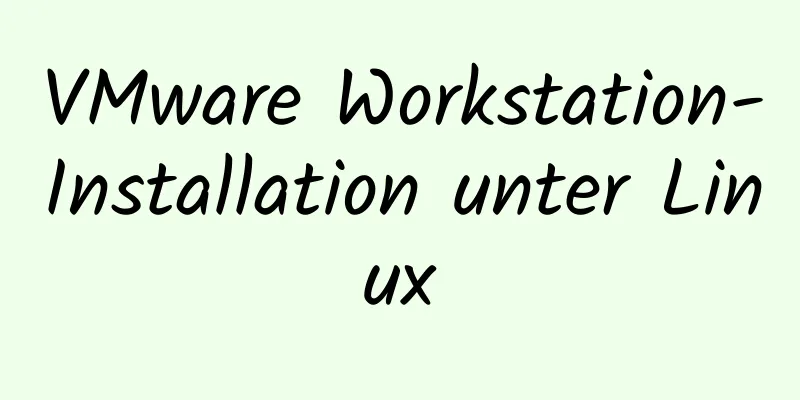
|
Vom Einsteiger bis zum Neueinsteiger ist das Linux-Betriebssystem unverzichtbar. Der erste Schritt besteht darin, das Linux-System zu installieren. Da ich noch Anfänger war, habe ich das Linux-System auf einer virtuellen Maschine installiert. Die virtuelle Maschine verwendet hier VMware Workstation 12. Hier sind einige Registrierungsschlüssel, die dauerhaft für jede Version gültig sind:
Öffnen Sie die VM nach der Installation und wählen Sie die Option zum Erstellen einer neuen virtuellen Maschine.
Wählen Sie „Empfohlen“, „Klassisch erstellen“ und klicken Sie dann nacheinander auf „Weiter“, bis Sie die ISO-Datei des Linux-Systemabbilds benötigen, die im Voraus vorbereitet werden muss.
Nachdem Sie die Image-Datei ausgewählt haben, klicken Sie auf „Weiter“ und legen Sie den Namen und den Speicherpfad der virtuellen Maschine fest.
Stellen Sie die maximale Speichernutzung entsprechend den empfohlenen Einstellungen ein.
Stellen Sie dann den Netzwerktyp, den E/A-Controllertyp und den Datenträgertyp entsprechend den empfohlenen Einstellungen ein.
Erstellen Sie dann eine neue virtuelle Festplatte und weisen Sie den maximalen Speicherplatz zu.
Überprüfen Sie abschließend die Angaben und klicken Sie auf Fertig stellen. Das Linux-Betriebssystem wurde auf der virtuellen Maschine installiert.
Klicken Sie, um diese virtuelle Maschine zu starten. Das System wird eingeschaltet und verschiedene Konfigurationsdateien werden geladen. Sie müssen einen Moment warten.
Hier tritt ein Problem auf, wie in der Abbildung dargestellt.
Die Lösung besteht darin, den obigen Anweisungen zu folgen, den Computer herunterzufahren und neu zu starten, F12 (BIOS-Starttaste, normalerweise unter dem Logo angezeigt) zu drücken, wenn das Markenlogo erscheint, dann das BIOS aufzurufen und je nach Computermodell die Option „Intel Virtual Technology“ zu suchen, das dahinter stehende „Deaktiviert“ in „Aktiviert“ zu ändern, dann die Einstellungen zu speichern und das Programm zu beenden und den Computer normal zu starten. Nach dem Booten können Sie das Linux-System wie gewohnt in der virtuellen Maschine aufrufen, wie unten gezeigt:
Dies ist eine grafische Benutzeroberfläche. Es ist am besten, die grafische Benutzeroberfläche so wenig wie möglich zu verwenden, da sie dem Erlernen von Linux nicht förderlich ist. Sie müssen versuchen, die Zeichenoberfläche so oft wie möglich zu verwenden. Wenn Sie Linux bei der Arbeit verwenden, ist die Wahrscheinlichkeit, die grafische Benutzeroberfläche zu verwenden, fast 0, Sie müssen sich also langsam daran gewöhnen. Drücken Sie in der virtuellen Linux-Maschine die Tastenkombination Strg+ART+F3, um die Befehlszeile aufzurufen, und Strg+ART+F1, um zur grafischen Benutzeroberfläche zurückzukehren. Das könnte Sie auch interessieren:
|
<<: Zusammenfassung der React-Grundlagen
>>: Detaillierte Erklärung der Verwendung von DECIMAL im MySQL-Datentyp
Artikel empfehlen
Detailliertes Beispiel für die Verwendung einer asynchronen JS-Fetch-Anforderung
Inhaltsverzeichnis Asynchronität verstehen abrufe...
So verwenden Sie crontab zum Hinzufügen geplanter Aufgaben in Linux
Vorwort Das Linux-System wird durch den Systemdie...
Beheben Sie das Problem, dass Änderungen an der Docker MySQL-Containerdatenbank nicht wirksam werden
Die Verwendung des offiziellen MySQL-Images erfor...
Detaillierte Anwendung des dynamischen Vue-Formulars
Überblick Es gibt viele Formularanforderungen im ...
Vue realisiert Preiskalendereffekt
In diesem Artikelbeispiel wird der spezifische Co...
Erweiterte MySQL-Funktionen - detaillierte Erläuterung des Konzepts und des Mechanismus der Datentabellenpartitionierung
Inhaltsverzeichnis Partitionierungsmechanismus SE...
Ausführliche Erklärung der Umgebungsvariablen und Konfigurationsdateien in CentOS
Vorwort Das Konfigurationsdateisystem der CentOS-...
Detaillierte Erklärung des Vue2 Cube-UI-Zeitwählers
Inhaltsverzeichnis Vorwort 1. Anspruch und Wirkun...
Detailliertes Beispiel der CSS3-Boxschatteneigenschaft
CSS3 – Schatten hinzufügen (mithilfe von Boxschat...
Warum kann das in HTML eingebettete Video im MP4-Format nicht abgespielt werden?
Der folgende Code befindet sich in meiner test.htm...
So fügen Sie CentOS7 systemd benutzerdefinierte Systemdienste hinzu
systemd: Das Service-Systemctl-Skript von CentOS ...
So erstellen Sie eine Datenbank in Navicat 8 für MySQL
Beim Entwickeln einer Website müssen Sie häufig e...
Detaillierte Erklärung zur Bereitstellung von Elasticsearch Kibana und IK Word Segmenter im Docker
es installation Docker-Pull Elasticsearch:7.4.0 #...
Zusammenfassung häufig verwendeter Anweisungen zur Änderung mehrerer Tabellen in MySQL und Oracle
Ich habe diese Frage heute in der SQL-Schulungsfr...
So implementieren Sie die automatische Ansible-Installation und -Konfiguration von httpd im Linux-System
1. Verwenden Sie das Playbook von Ansible, um htt...